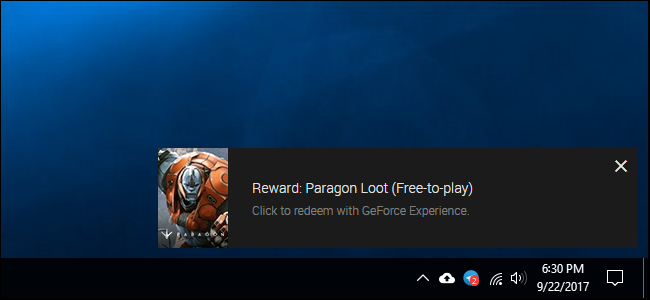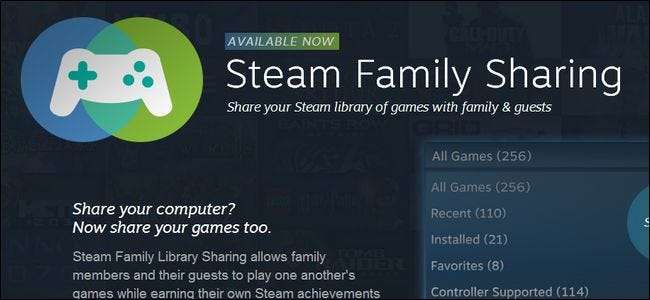
Na maanden in bèta heeft Valve eindelijk Steam Family Sharing voor iedereen uitgebracht. Lees verder terwijl we u laten zien hoe u uw gamebibliotheek kunt delen met vrienden en familie (en enkele van de beperkingen van het systeem in het proces benadrukken).
Wat is Steam Family Sharing?
Steam Family Sharing is een nieuwe functie in Valve's Steam-gamedistributienetwerk / -client waarmee je je persoonlijke gamebibliotheek (de games die je hebt gedownload / gekocht van de Steam-service) kunt delen met vrienden en familie.
VERWANT: Hoe u gezinsopties (ook bekend als ouderlijk toezicht) in uw Steam-client kunt inschakelen
Er was veel verwarring over wat dat precies inhield tijdens de bètatest en, net na de publieke release, is er nog steeds veel verwarring over wat Family Sharing precies doet. Laten we eerst de grootste misvattingen uit de weg ruimen. Steam Family Sharing staat je niet toe om één exemplaar van een game te kopen en deze vervolgens met al je vrienden te delen. Je kunt bijvoorbeeld niet één exemplaar van Left 4 Dead kopen en het dan met al je vrienden delen voor een bijna gratis LAN-party. Steam Family Sharing is ook een totaal aparte entiteit van Steam Family-opties (Steam's versie van ouderlijk toezicht).
Dus wat kun je doen met Steam Family Sharing? U kunt uw bibliotheek in zijn geheel delen met maximaal 5 andere Steam-accounts en maximaal 10 apparaten die zijn geautoriseerd op het Steam-netwerk. Waarom zou je dit willen doen? In tegenstelling tot je kamergenoot, echtgenoot of kind gewoon laten zitten en spelen op je computer (of je account op hun computer gebruiken), zorgt Steam Family Sharing ervoor dat de andere gebruiker toegang behoudt tot zijn eigen games en tegelijkertijd de jouwe kan spelen. zoals hun eigen reeks Steam-prestaties behouden.
Het systeem is echter niet zonder beperkingen. Je moet je hele bibliotheek delen (je kunt geen enkele game of set games delen). Slechts één apparaat of gebruiker heeft tegelijkertijd toegang tot de bibliotheek. De accounteigenaar krijgt altijd de voorkeur, maar dat betekent dat als u uw account deelt met uw kind, er maar één tegelijk gebruik kan maken van de bibliotheek. Hoewel we absoluut begrijpen dat dubbele toegang tot individuele games wordt beperkt, is het echt dom dat vader Skyrim niet in het hol kan spelen terwijl junior Portal op zijn laptop speelt. Tijdens de bètatest kon je die beperking omzeilen door een van de Steam-clients in de offlinemodus te zetten, maar de beveiliging daarvan werd aangescherpt voordat de publieke release werd uitgebracht en de ene online / een offline-truc werkt niet meer.
De andere gril is dat Family Options en Family Sharing niet goed samengaan. U kunt de beperkingen per spel die beschikbaar zijn in Family Options alleen toepassen op spellen die eigendom zijn van dat account; er is geen manier om beperkingen toe te passen op games die beschikbaar zijn via het Family Sharing-systeem. Aangezien Family Sharing de hele bibliotheek op een alles-of-niets-manier deelt, is het problematisch dat u het ouderlijk toezicht in Family Options niet kunt gebruiken om ongepaste games te vergrendelen die door Family Sharing worden geleverd.
Hopelijk komt Valve met een oplossing die zowel game-uitgevers kan beschermen als meer praktisch delen van games binnen het gezin mogelijk maakt.
Steam Family Sharing inschakelen
Steam Family Sharing instellen is eenvoudig, zij het enigszins contra-intuïtief. Om delen in te stellen, moet u toegang hebben tot zowel de computer waarop de gedeelde bibliotheek wordt geopend als het account van de gebruiker waarmee u deelt (u hebt hun wachtwoord niet nodig, maar u hebt ze wel nodig daar om in te loggen op de Steam-service). Nogmaals, voor de nadruk, jij moeten zich op de computer van de secundaire gebruiker bevinden, niet op uw eigen computer .
Ga zitten op de computer waarop u de andere gebruiker wilt autoriseren. Voordat u het deelproces start, start u de Steam-client en laat u de gebruiker met wie u uw bibliotheek gaat delen ten minste één keer inloggen op Steam. (Deze stap zorgt ervoor dat hun gebruikersnaam wordt vermeld als een mogelijke deeloptie). Nadat de andere gebruiker zich heeft aangemeld en weer heeft afgemeld, wordt het tijd om in te loggen op de Steam-client met de inloggegevens van het account (waarschijnlijk van jou) met de games die je wilt delen.
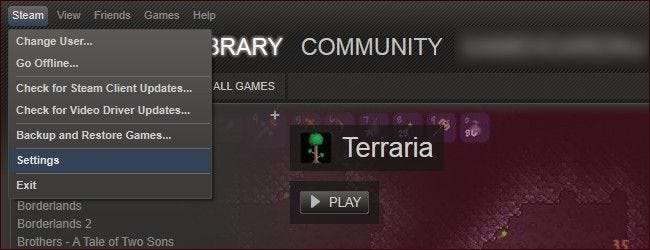
Eenmaal ingelogd, navigeer je naar Steam -> Instellingen. Zoek in het instellingenmenu naar de optie Familie in het linkerdeelvenster:

Zoek naar het gedeelte Gezinsbibliotheek delen. Onthoud dat Family View een volledig aparte functie is (maar dat kan lees hier onze gids om het op te zetten ).
Klik in het gedeelte Gezinsbibliotheek delen op de knop ‘Deze computer autoriseren’ om de computer die je gebruikt, toegang te geven tot je gamebibliotheek. Nadat je op de autorisatieknop hebt geklikt, controleer je maximaal 5 gebruikersaccounts in de lijst "Geautoriseerde accounts" om ze te autoriseren om je Steam-bibliotheek op de computer te gebruiken. Als u klaar bent, ziet het paneel 'Gezinsbibliotheek delen' er als volgt uit:
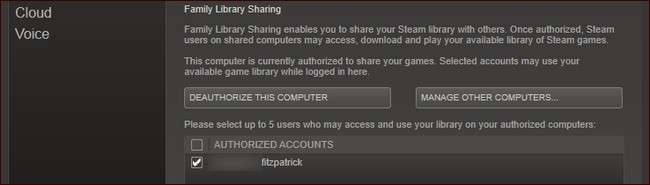
Computer geautoriseerd, account (s) gecontroleerd. Klik op OK om terug te keren naar het hoofdmenu. Navigeer naar Steam -> Gebruiker wijzigen ... om uit te loggen bij het primaire account en bij het secundaire account dat je zojuist hebt geautoriseerd met het deelsysteem.
Nu zie je niet alleen de games die bij het secundaire account horen, maar ook alle games die bij het primaire account horen (aangegeven door respectievelijk 'My Games' en 'UserAccount's Games'). De secundaire accounthouder is vrij om elk van de spellen op de primaire account te spelen alsof ze van hen zijn.
VERWANT: Hoe u niet-Steam-games aan Steam kunt toevoegen en aangepaste pictogrammen kunt toepassen
De enige keer dat het duidelijk zal worden dat het om geleende games gaat, is als de primaire accounthouder inlogt op zijn Steam-account en een game begint te spelen. Op dat moment verschijnt er een kleine melding in de rechter benedenhoek op elke computer die het gedeelde account gebruikt (naast dat van de primaire accounthouder, dat wil zeggen) om hen te laten weten dat de primaire accounthouder toegang vraagt tot de bibliotheek en dat ze er een paar hebben minuten om hun voortgang op te slaan en af te sluiten.
Terug in het hoofdmenu ziet de secundaire gebruiker het volgende item in plaats van de gebruikelijke "Play" -optie:
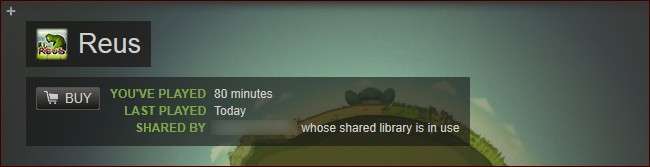
Telkens wanneer de primaire accounthouder zijn bibliotheek gebruikt, krijgt de secundaire accounthouder de mogelijkheid om de game te kopen, zodat ze deze kunnen blijven spelen.
Tot slot, om het hele proces om te keren en de toegang tot het plan voor het delen van de bibliotheek in te trekken, logt u in op uw Steam-account via het webportaal en gaat u naar Instellingen -> Gezinsdeling, of (met uw Steam-client) navigeert u naar Steam -> Instellingen -> Familie -> Beheer andere computers. U ziet een lijst met de computers en gebruikers die u heeft geautoriseerd:
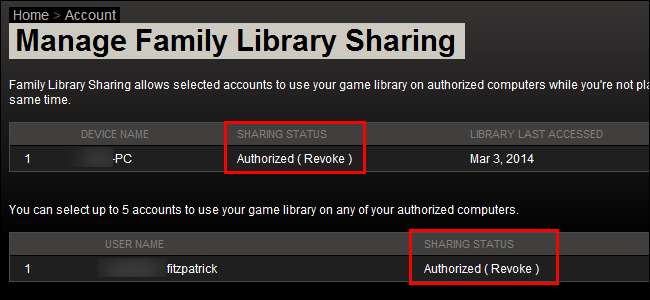
Door op de optie (Intrekken) te klikken, kunt u de autorisatiestatus van de account en de autorisatiestatus van de computer intrekken.
Ga naar voor meer informatie over het Family Sharing-systeem van Steam de officiële pagina en de discussieforums van gebruikers .